要将笔记本电脑变为无线热点,可以通过以下步骤进行操作:
1、打开电脑的“控制面板”,进入网络和Internet设置,在Windows 10中,可以直接通过点击任务栏右下角的网络图标,选择“移动热点”。
2、进入网络和共享中心,点击当前正在使用的网络连接,选择“属性”,在弹出的窗口中切换到“共享”标签页。
3、勾选“允许其他网络用户通过此计算机的 Internet 连接来连接”,并选择“无线网络连接”作为家庭网络连接。
4、使用命令行工具创建WiFi热点,按下Win+X键,在弹出菜单中选择“命令提示符(管理员)”,输入以下命令以设置WiFi热点的名称和密码:netsh wlan set hostednetwork mode=allow ssid=热点名称 key=密码,这里的“热点名称”是自定义的WiFi名,而“密码”是网络连接的密钥。
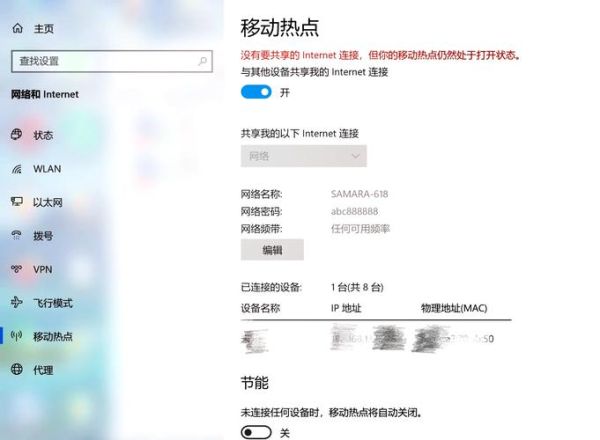
5、输入命令启动热点:netsh wlan start hostednetwork,即可开启WiFi热点,此时其他设备就可以通过搜索WiFi名称并输入密码来连接到这个热点了。
笔记本连上热点无法上网的问题可能由多种因素导致,以下是一些常见原因:
1、IP地址冲突:当笔记本电脑作为热点时,会分配IP地址给其他设备,如果这些IP地址与局域网中的其他设备冲突,就会导致无法正常访问互联网,可以尝试在命令提示符下输入ipconfig/release 和ipconfig/renew 来刷新IP地址。
2、防火墙阻止:有时候系统的防火墙或第三方安全软件可能会阻止热点功能的正常运行,检查防火墙设置,确保相关应用程序被允许通过网络。
3、无线适配器问题:如果无线适配器出现故障或驱动程序过期,也可能导致问题,尝试更新驱动程序或重启适配器来解决。
4、DNS服务器设置:错误的DNS服务器配置也会影响网络连接,可以尝试手动将首选DNS服务器设置为公共DNS服务器,例如8.8.8.8(Google的DNS服务器)或114.114.114.114(国内常用的DNS服务器),然后重新连接热点。
方法可以帮助用户解决笔记本无法上网的问题,如果上述方法都无法解决问题,可能需要进一步检查网络设置或联系专业技术支持。
本文来自作者[亦荷]投稿,不代表刢刢七立场,如若转载,请注明出处:https://007bld.cn/baike/202501-40552.html


评论列表(4条)
我是刢刢七的签约作者“亦荷”!
希望本篇文章《笔记本变无线热点 笔记本连热点上不了网》能对你有所帮助!
本站[刢刢七]内容主要涵盖:本公司专业开发 破解定制各类游戏辅助插件,一对一指导包有效果
本文概览:要将笔记本电脑变为无线热点,可以通过以下步骤进行操作:1、打开电脑的“控制面板”,进入网络和Internet设置,在Windows 10中,可以直接通过点击任务栏右下角的网络图...